Důležitá aktualizace: Počínaje verzí Windows 1803 byla funkce Domácí skupina odstraněna. Podle Microsoftu : „Domácí skupina byla odstraněna z Windows 10 (verze 1803). I když byl odstraněn, stále můžete sdílet tiskárny a soubory pomocí funkcí, které jsou integrovány do Windows 10.“
Funkce Windows HomeGroup umožňuje sdílet soubory, složky a tiskárny připojené k místní síti s jinými počítači se systémem Windows. Každý počítač připojený k domácí skupině může sdílet svou knihovnu obrázků, hudby, videí, dokumentů a tiskáren s jinými počítači ve stejné domácí skupině. K domácí skupině se může připojit jakýkoli počítač se systémem Windows 7 nebo novějším.
Tento výukový program nastavuje domácí skupinu Windows ve Windows 10, ale kroky platí také pro Windows 7 a Windows 8/8.1. Můžete se také podívat na naše předchozí články: Windows 7: Jak nastavit sdílení domácí skupiny a nastavit sdílení domácí skupiny ve Windows 8 s počítačem se systémem Windows 7 .
Nastavení domácí skupiny ve Windows 7, Windows 8 a Windows 10
Chcete-li vytvořit svou první domácí skupinu, klikněte na Start > Nastavení > Síť a internet > Stav > Domácí skupina . Tím se otevře ovládací panel HomeGroups.
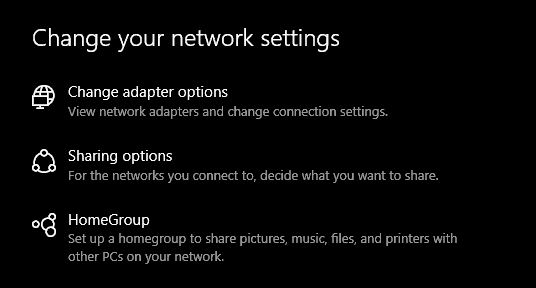
Začněte kliknutím na Vytvořit domácí skupinu .
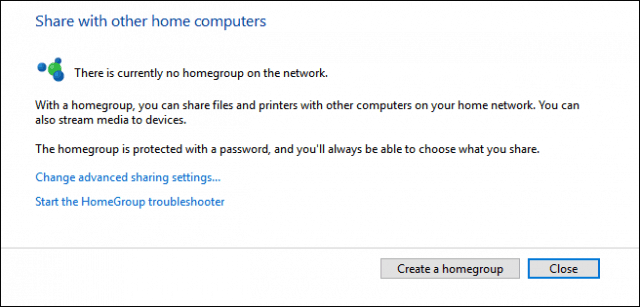
Klepněte na tlačítko Další.
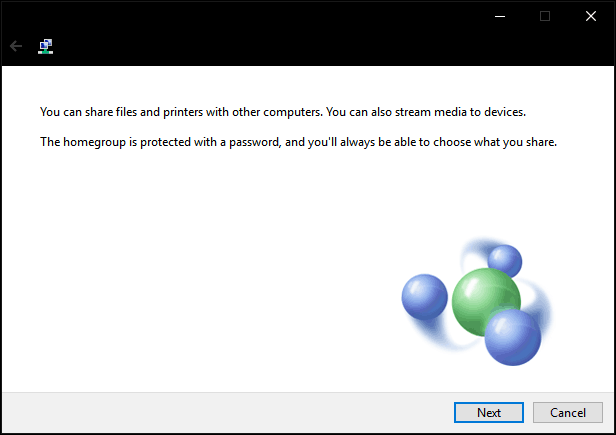
Klikněte do seznamu v části Oprávnění a vyberte položky, které chcete sdílet s ostatními počítači ve vaší domácí síti. Tyto položky jsou vaše knihovny pro váš uživatelský účet Windows. Pokud si nejste jisti, co v nich je, přečtěte si náš článek o tom, jak fungují knihovny ve Windows .
Klepněte na tlačítko Další .
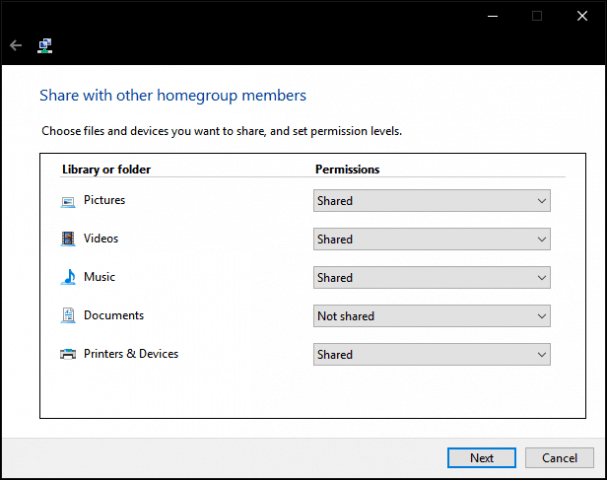
Počkejte, než systém Windows nakonfiguruje váš výběr.
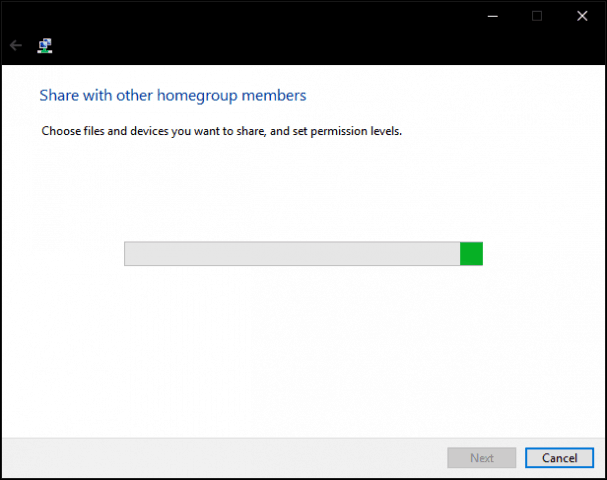
Bude vygenerováno heslo. Zapište si to; toto budete muset zadat při připojování dalších počítačů k této domácí skupině.
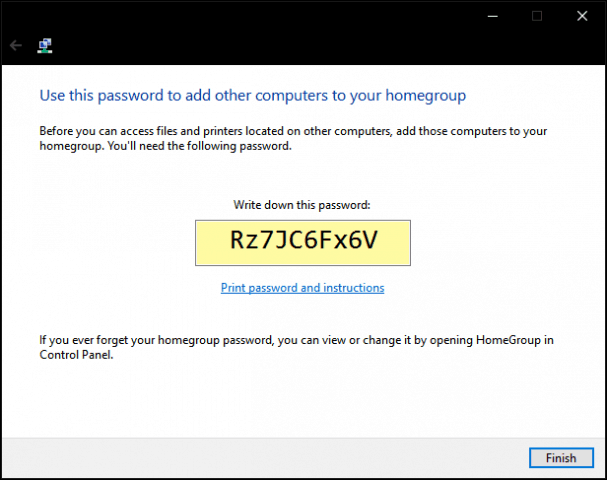
Připojení k domácí skupině
Dále otevřete Průzkumníka souborů, klikněte na Domácí skupina v navigačním podokně a poté klikněte na Připojit se nyní . Pokud nevidíte Domácí skupiny v Průzkumníku souborů, otevřete Nastavení > Síť a Internet > Stav > Domácí skupina a klikněte na Připojit se nyní . Pokud stále nevidíte Domácí skupiny, přečtěte si níže sekci Odstraňování problémů s domácími skupinami.
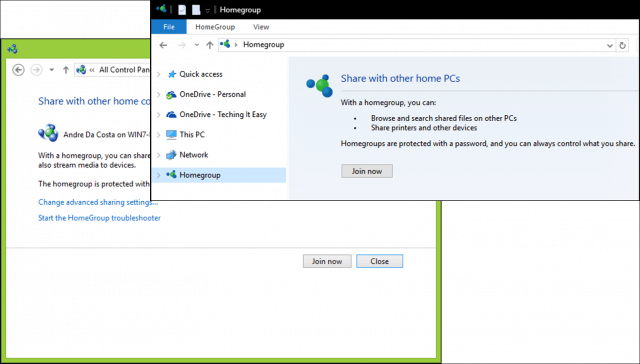
Klepněte na tlačítko Další
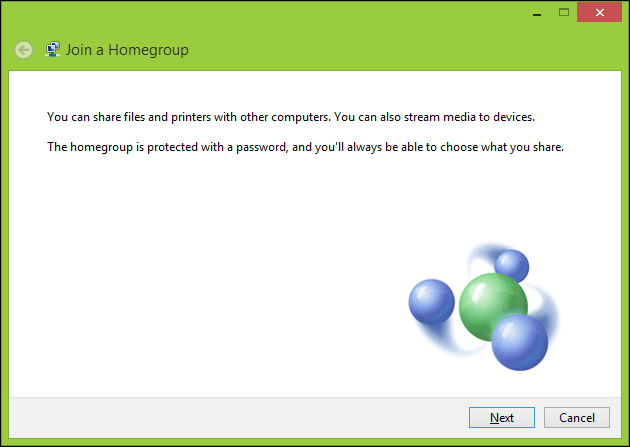
Vyberte, co chcete sdílet, a klikněte na Další .
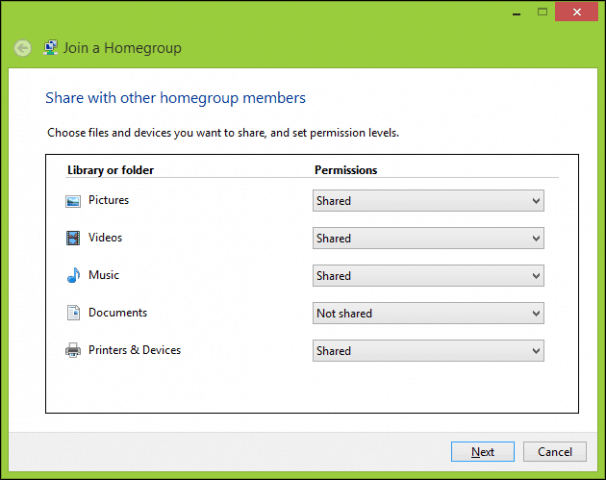
Zadejte dříve vygenerované heslo a klikněte na Další . To může chvíli trvat, takže vydržte, než systém Windows nakonfiguruje oprávnění vaší domácí skupiny. Pokud systém Windows již nezjistí domácí skupinu, zavřete průvodce a zkuste to znovu.
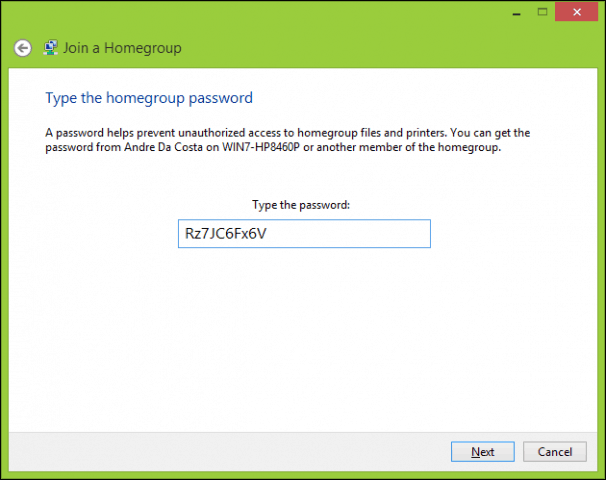
Procházet domácí skupiny
Chcete-li zobrazit obsah domácí skupiny, otevřete Průzkumník souborů, rozbalte domácí skupinu a vyberte jednu z dostupných domácích skupin.
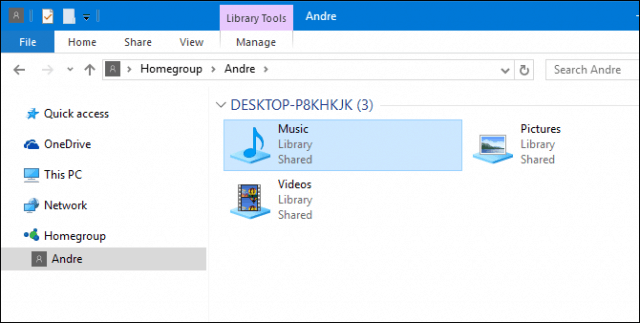
Odstraňování problémů s domácími skupinami
Než budete moci spustit domácí skupiny, vaše síťové prostředí musí být nastaveno na soukromé. Chcete-li to provést, klikněte pravým tlačítkem na ikonu sítě v oznamovací oblasti, klikněte na Otevřít Centrum sítí a sdílení a klikněte na Domácí skupina v levém rohu okna. Klepnutím na odkaz Spustit poradce při potížích s domácí skupinou zahájíte odstraňování problémů a poté postupujte podle pokynů na obrazovce. Možná budete také muset spustit Poradce při potížích s domácí skupinou na počítači, kde jste vytvořili domácí skupinu.
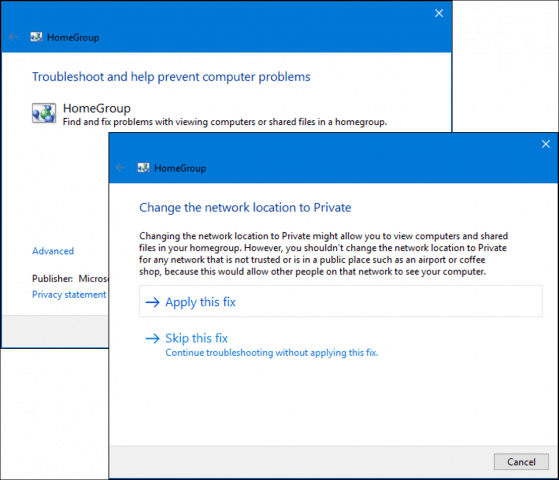
Existuje další způsob, jak nakonfigurovat síť jako soukromou: otevřete Centrum sítí a sdílení a klikněte na Změnit pokročilá nastavení sdílení . Rozbalte Soukromé, vyberte Vypnout zjišťování sítě a poté klikněte na Uložit změny .
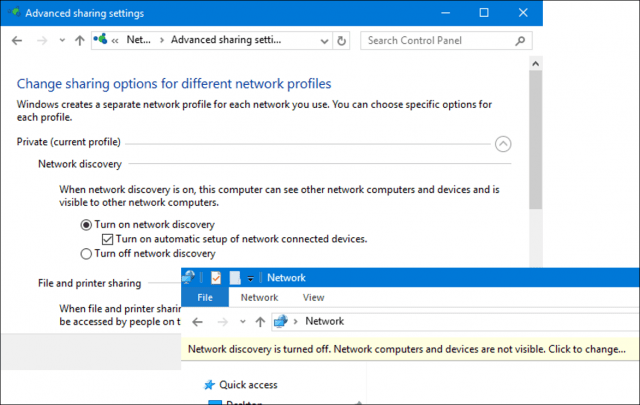
Otevřete Network Explorer, klepněte na banner zjišťování sítě je vypnuto a poté vyberte Soukromé.
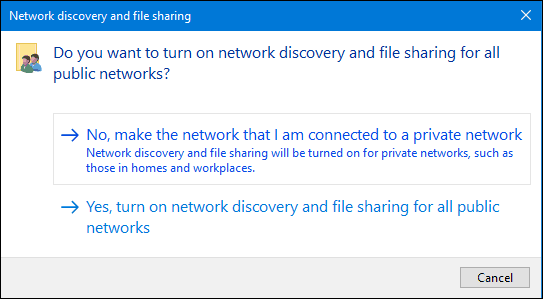
Dalším problémem, který jsem objevil a který může zabránit detekci domácích skupin, je datum a čas. Měli byste zajistit, aby počítače připojující se k domácím skupinám měly synchronizované hodiny. Pokyny, jak upravit datum a čas, naleznete v našem článku .
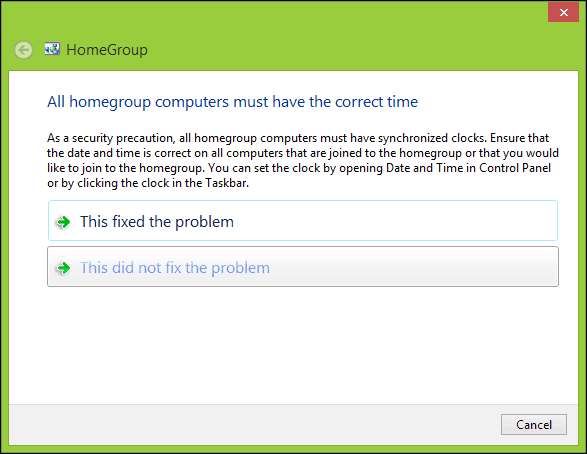
Pokud stále dochází k problémům s připojením k domácí skupině, může to blokovat brána Windows Firewall. Klikněte na Start, napište: Windows Firewall a stiskněte Enter . Klikněte na Povolit aplikaci nebo funkci prostřednictvím brány Windows Firewall , klikněte na Změnit nastavení , ujistěte se, že je zaškrtnuta Domácí skupina , a klikněte na OK . Opakujte tyto kroky na každém počítači.
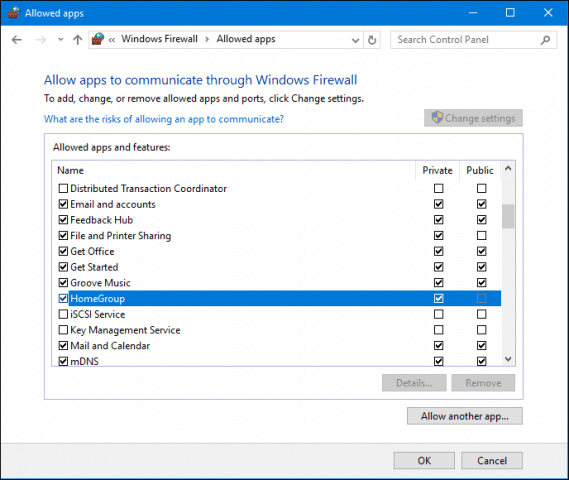
Správa vašich domácích skupin
Pokud budete chtít kdykoli upravit nebo změnit nastavení svých domácích skupin, otevřete Nastavení > Síť a internet > Stav > Domácí skupiny . Zde můžete aktualizovat heslo k domácí skupině, změnit typ médií sdílených s jinými počítači nebo opustit domácí skupinu.
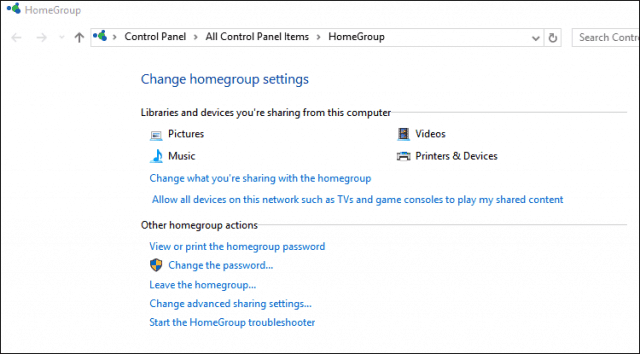
Závěr
Jak můžete vidět, dostat všechny počítače se systémem Windows na stejnou stránku pomocí HomeGroups může být někdy složitý proces. Jakmile však nastavíte svou domácí skupinu, sdílení knihoven a tiskáren mezi připojenými počítači je neuvěřitelně snadné a pohodlné. Je to skvělý způsob, jak sdílet fotografie se všemi počítači z hlavního počítače nebo přistupovat k hudební knihovně z centralizovaného umístění.
Používáte domácí skupiny? Dejte nám vědět do komentářů.
Chcete něčeho podobného dosáhnout na jiných platformách? Podívejte se na Jak síťovat Windows 10 a OS X, Sdílet soubory a Připojit Windows 10 ke kabelovým, bezdrátovým a P2P sítím .
![[VYRIEŠENÉ] „Tomuto vydavateľovi bolo zablokované spustenie softvéru na vašom počítači“ v systéme Windows 10 [VYRIEŠENÉ] „Tomuto vydavateľovi bolo zablokované spustenie softvéru na vašom počítači“ v systéme Windows 10](https://img2.luckytemplates.com/resources1/images2/image-2750-0408150428174.jpg)
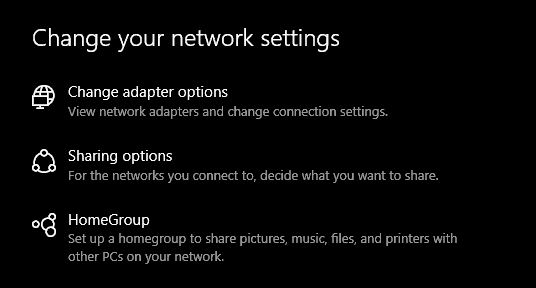
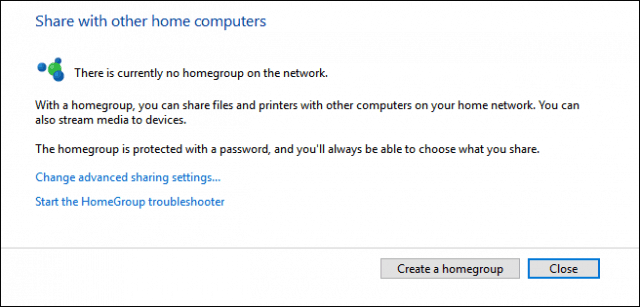
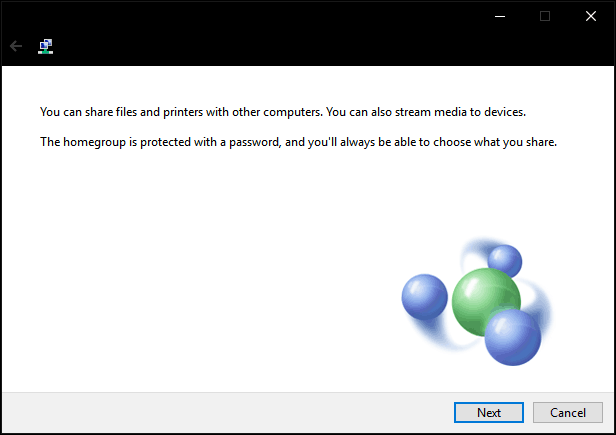
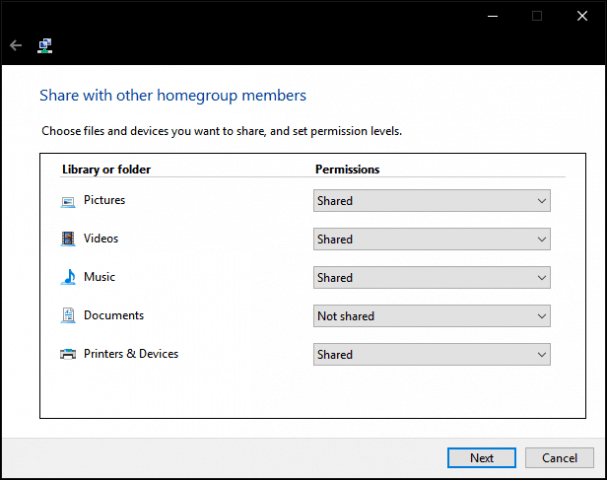
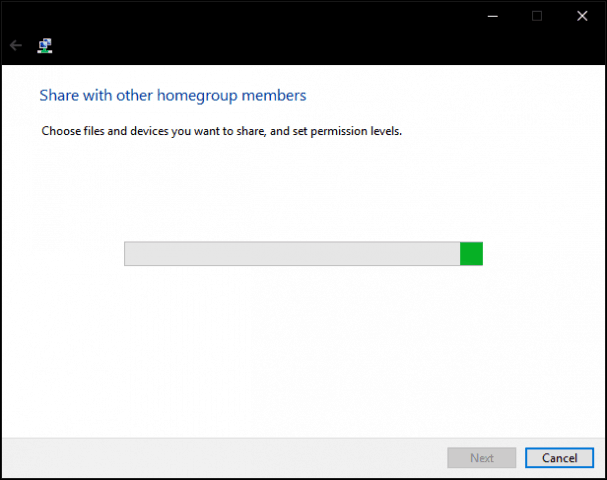
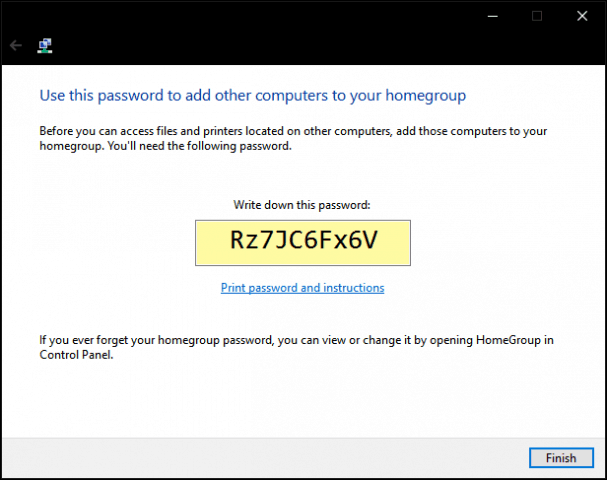
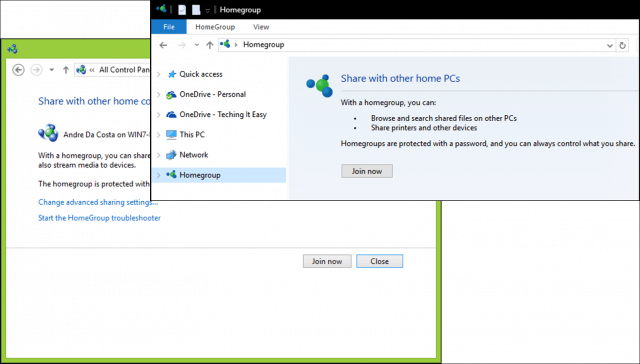
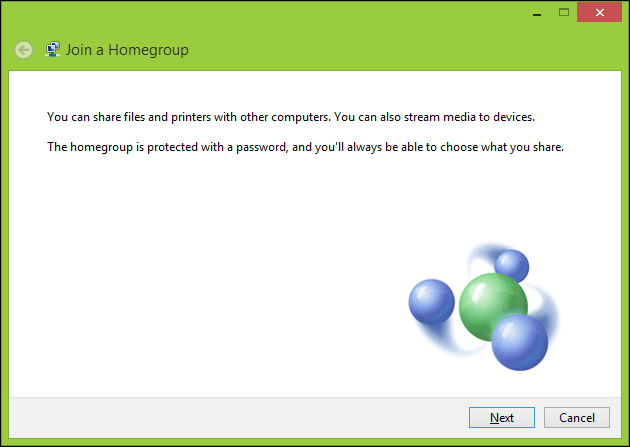
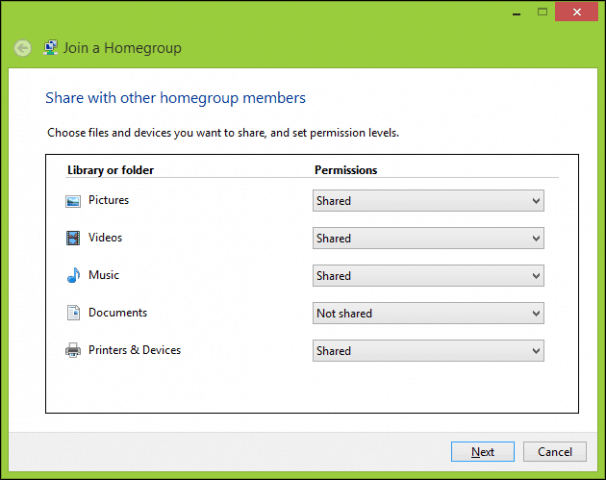
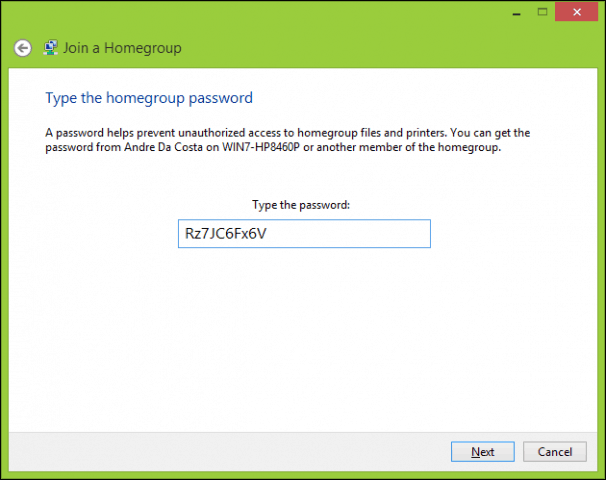
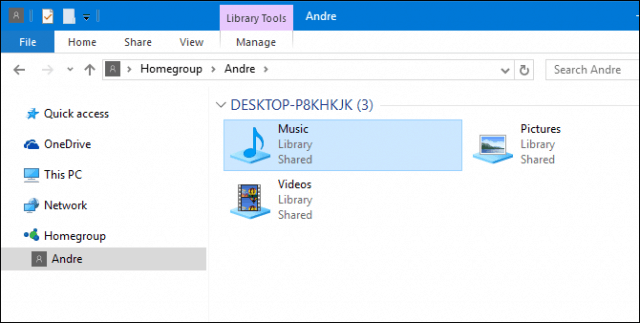
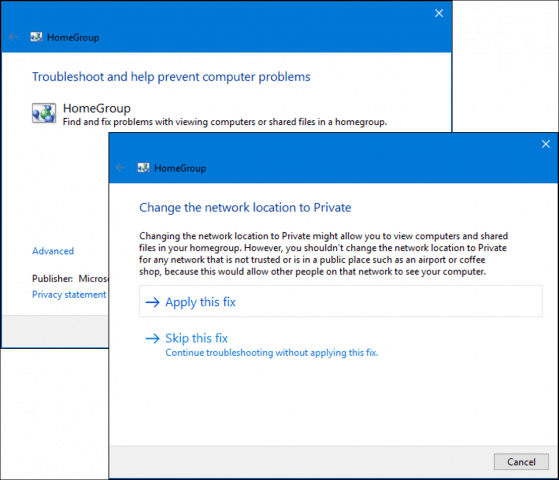
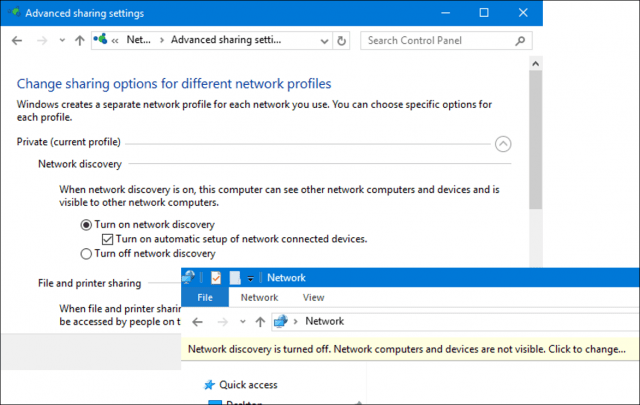
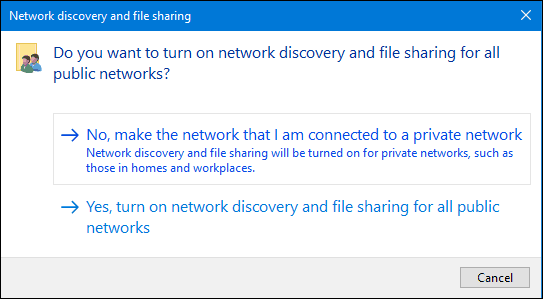
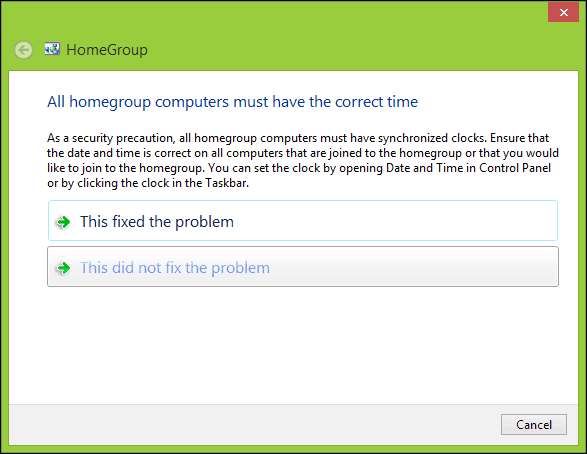
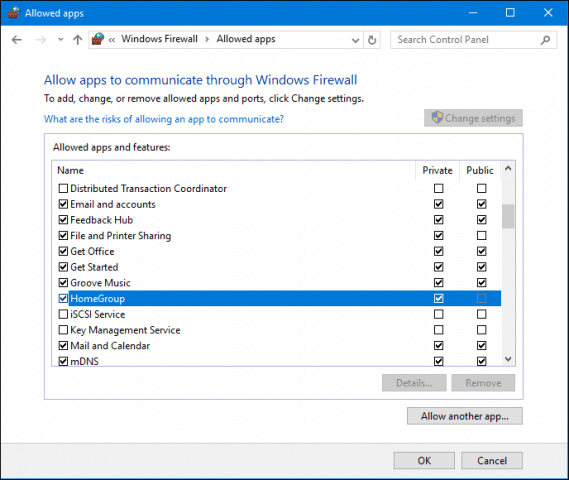
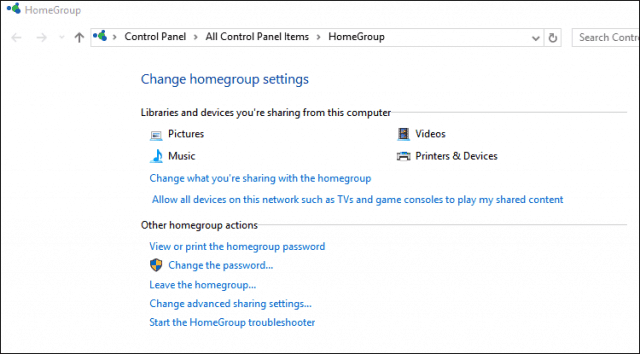

![[OPRAVENÉ] Kód chyby 0x80070035 Sieťová cesta sa nenašla v systéme Windows 10 [OPRAVENÉ] Kód chyby 0x80070035 Sieťová cesta sa nenašla v systéme Windows 10](https://img2.luckytemplates.com/resources1/images2/image-1095-0408150631485.png)






![Chyba 1058: Službu nelze spustit Windows 10 [VYŘEŠENO] Chyba 1058: Službu nelze spustit Windows 10 [VYŘEŠENO]](https://img2.luckytemplates.com/resources1/images2/image-3772-0408151015489.png)